Prietenul meu, economist la firma, deținută de Excel, ocazional, uitându-se la forumuri, dar 5 ani nu se putea apropia cel mai mult, în opinia mea, Excel instrument util - tabulări. Ce este asta? Tabelele pivot sunt rezultatul unui eșantion de date construite corect. Avantajele instrument foarte mult, nu voi descrie, spun doar că fără ea, mulți au trebuit să învețe nu doar Excel, dar, și Microsoft Access.
Opinia mea este că acest instrument ar trebui să fie studiat singur, iar în acest articol vă voi spune nuanțele despre care încep să se poticnească, care înșiși vor să stăpânească acest instrument.
CT necesită date construite corect. Vedere ideală - o operație în linie corespunde câmpurilor diferite ale proprietăților înregistrării.
Am strâns o masă simplă care apare în orice depozit economic. Depozitul expediere la 4 magazine pe parcursul anului materiale de construcție ani și fiecare operațiune de transport are propriul record.
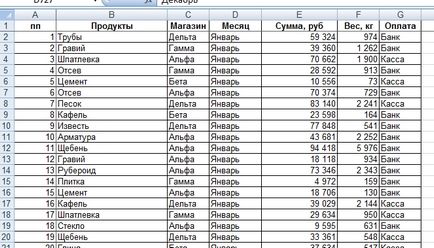
După cum puteți vedea, nu există nici o grupare sau sumare de date, o numesc o foaie, deoarece deși pot exista mai multe coloane, dar există mult mai multe rânduri. Nu există lacune, ceea ce este, de asemenea, important.
În continuare, din orice loc al acestor date, apelați comanda pe fila Insert - Pivot Table.

Excel va oferi o gamă, deci faceți doar clic pe OK.

În continuare, pe noua foaie, proiectantul va propune formarea cadrului viitor al tabelului rezumativ:
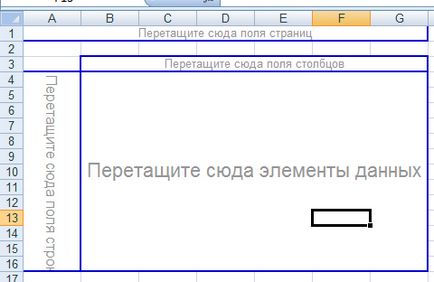
Există 4 opțiuni: rânduri, coloane, valori și filtrul de rapoarte.
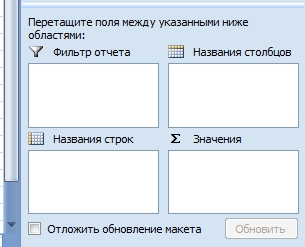
Valori - aici punem doar valori numerice.
Filtrați raportul. După cum înțelegeți, construiți un cadru și câteva câmpuri pe care le puteți ignora, puneți unele pe orizontală, unele pe verticală. Filtrele dvs. vor avea atât rânduri, cât și coloane, însă filtrul de rapoarte vă permite să selectați mai convenabil datele pe care trebuie să le afișați în acest tabel.
Acum, pe un exemplu de date.
Ce fel de masă poate lua masa?
- Puteți vedea câte elemente au fost expediate
- Câți au fost expediate la fiecare magazin
- Câte tranzacții de expediere au fost dezagregate pe lună pentru fiecare magazin plătit prin bancă.
După cum puteți vedea, există multe variații.
Cu privire la utilizarea CT personal recomandările mele:
Formatul funcției este simplu (Valori, Pivot Tabel, Câmp1, Element1, Câmp2, Element2, etc.)
Ie puteți înlocui manual valorile elementului cu legăturile relative ale tabelului.
2) Pentru a actualiza în mod constant datele și a nu atinge aspectul, adăugați date în partea de jos a foii. Apoi nu veți accesa cu crawlere nimic și actualizarea va fi actualizată cu un singur buton de către ST în sine. În plus, în sursa de date pentru CT, specificați fie toate coloanele colii (varianta leneșă), fie numele intervalului a cărui dimensiune va fi modificată arbitrar fără a intra în setările CT.
"Ochii mei se tem, dar mâinile mele fac"
Articole similare
-
Crearea de elemente computerizate în tabelul rezumat Excel 2018, tabelele sumare Excel 2018
-
Copierea formatului folosind formatul de comandă după model - trucuri de lucru cu excel - tabele,
Trimiteți-le prietenilor: